WPS如何設計520創意表白文字?WPS流程圖如何正確使用形狀?WPS文字要制作520創意性的表白文字,使用流程圖終止這個形狀就可以。流程圖制作過程中各種形狀代表什么意思?流程圖終止是什么意思?流程圖判斷使用什么形狀?下面來看看WPS使用流程圖終止制作520創意文字圖文教程。
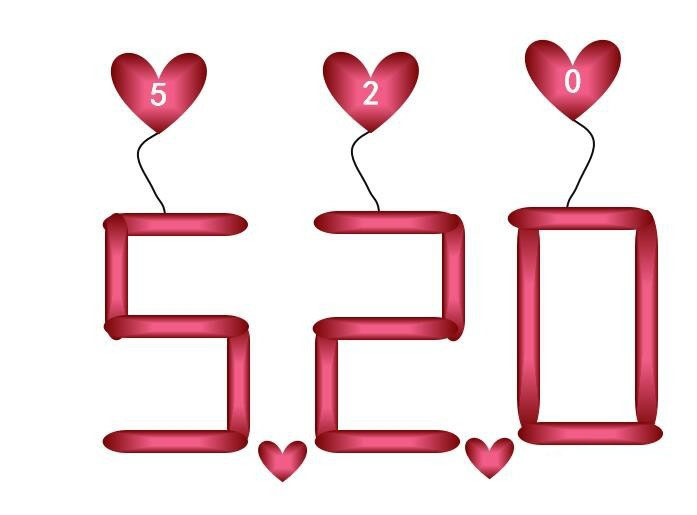
WPS如何設計520創意文字
1、新建WPS文檔,點擊【插入】【形狀】【流程圖終止】。
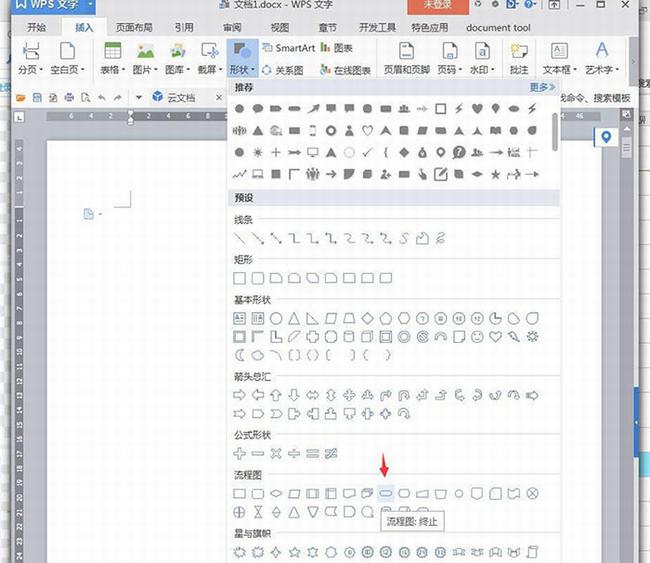
2、繪制細長的圖形,將【填充】設置成紅色漸變效果。
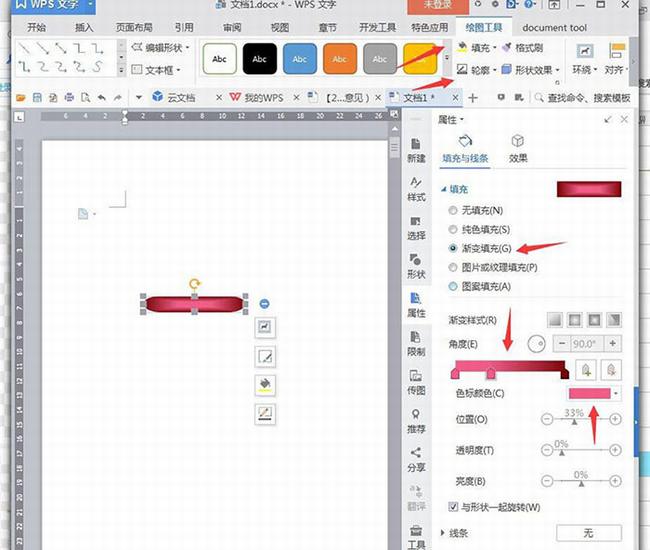
3、按住Ctrl移動復制多條圖形,拼湊成數字,豎向的通過【向左旋轉90度】,拉長后放到相應位置。
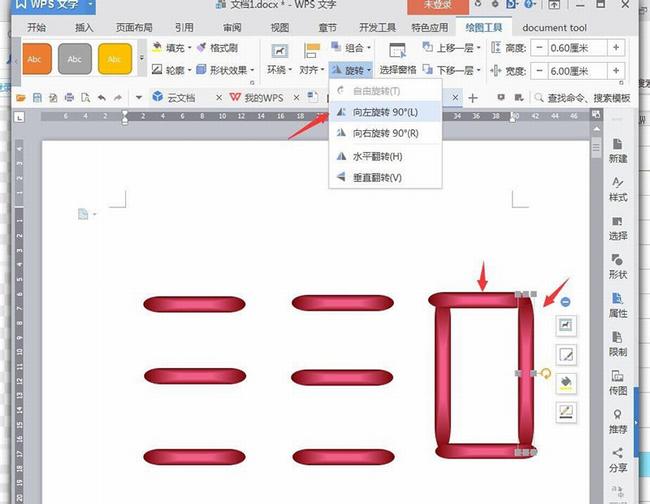
4、點擊【插入】【形狀】【愛心】。
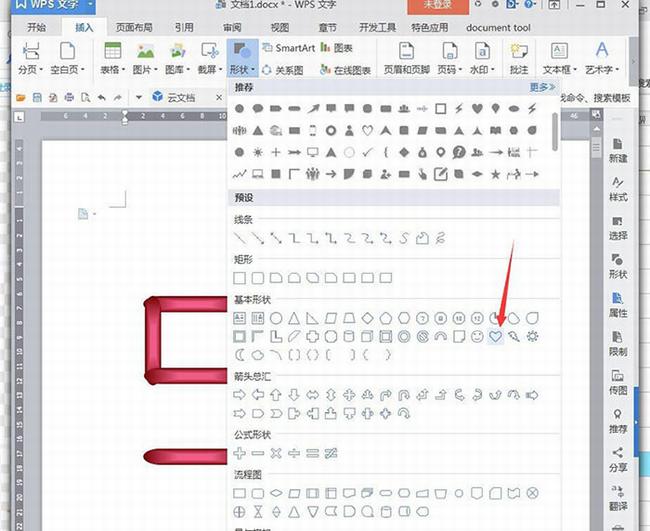
5、將愛心【填充】設置成紅色漸變效果。
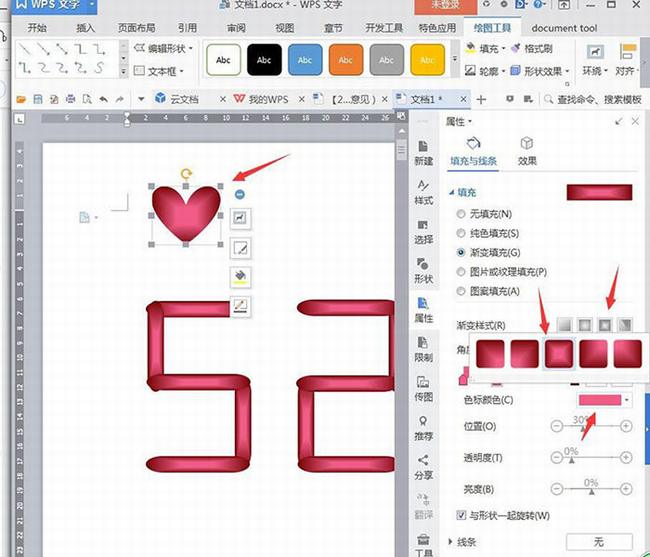
6、選中愛心,鼠標右鍵【編輯文字】,設置字體為黑體、一號、加粗、白色。
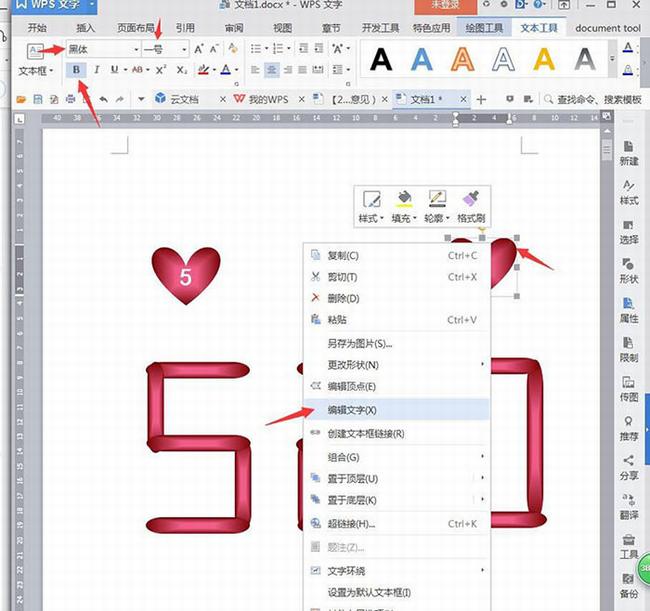
7、插入曲線繪制線段,輪廓為黑色。
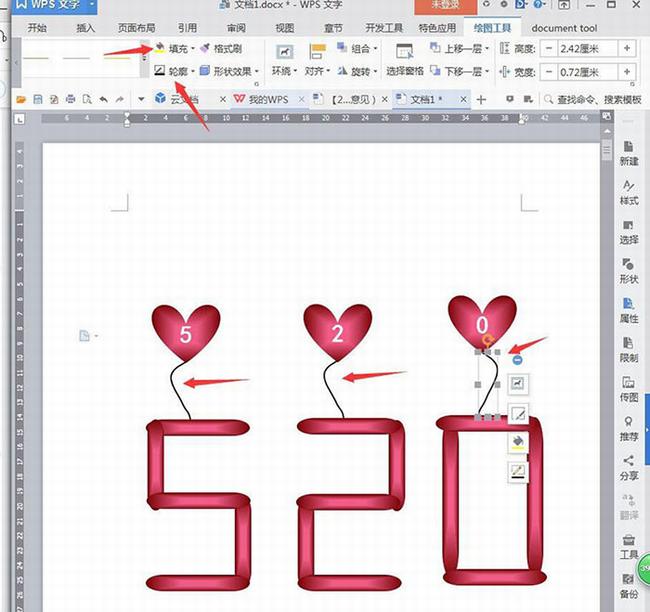
8、完成后截圖保存為圖片。
流程圖形狀怎么用
大家在繪制流程圖時,有各種各樣的形狀,有圓形、菱形、矩形等等,他們都代表什么概念呢?
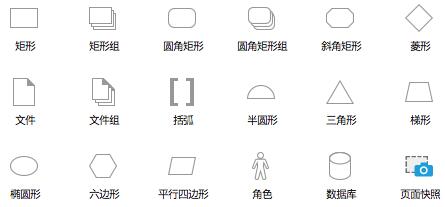
如果我們畫的流程圖用錯圖形,發給別人看,那是一件很尷尬的事。
重要的事說三遍,不要用錯圖形符號!不要用錯圖形符號!不要用錯圖形符號!
掌握并熟練使用各種流程圖圖形,才能讓我們的流程圖顯得更加清晰、易讀,顯得我們更加專業。
1、開始形狀/結束形狀,“跑道圓”形狀代表開始或者結束。
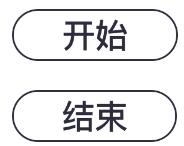
WPS流程圖形狀
2、處理過程,“矩形”

WPS流程圖形狀
這里可以寫一些“工序”“處理過程”
3、判斷,“菱形”

WPS流程圖形狀
判斷是流程圖中經常用到的
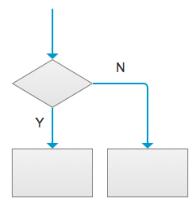
WPS流程圖形狀判斷是否
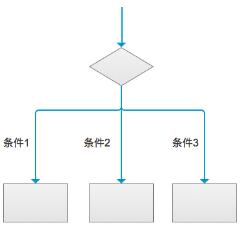
WPS流程圖形狀判斷條件
4、文件
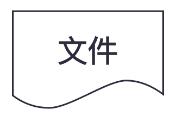
WPS流程圖形狀普通的流程圖中文件長這樣 ↑

WPS流程圖形狀Axure中的文件↑
文件一般是用在輸出文件或者寫入、修改文件
5、括弧,注釋
用于注釋流程、條件敘述。
6、平行四邊形,數據的輸入或者輸出
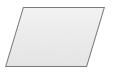
WPS流程圖形狀平行四邊形表示數據輸入或者計算機輸出信息
7、雙邊矩形,預設處理

WPS流程圖形狀預設處理
可以理解為子流程,像一個黑盒。雙邊矩形中包著一個流程圖,只是沒有詳細顯示而已。Axure中并沒有這個圖標。
以上就是WPS使用形狀中的流程圖終止制作520創意文字的圖文教程。制作流程圖需要使用各種形狀,但是每種形狀代表流程圖的什么意思呢?流程圖的平行四邊形、菱形分別代表什么?用戶對WPS自帶形狀的基本形狀有所了解,但是對流程圖的形狀要分辨清楚才能使用。關注office學習網,解鎖更多軟件教程。








